
- Pengarang Lynn Donovan [email protected].
- Public 2023-12-15 23:51.
- Diubah suai terakhir 2025-01-22 17:34.
daripada yang Menu mula, buka yang Jalankan kotak dialog. Taip dxdiag. Klik pada paparan tab daripada yang dialog yang dibuka untuk mencari grafik kad maklumat.
Selain itu, bagaimanakah caranya untuk menyemak sama ada pemacu kad video saya dikemas kini?
Buka Panel Kawalan dan pilih "Perkakasan dan Bunyi," kemudian "Peranti Pemandu ." Pilih peranti yang mungkin memerlukan pemandu kemas kini. Pilih "Tindakan," dan kemudian "Kemas kini Pemandu Perisian." Sistem akan mengimbas semasa anda pemandu dan semak jika an dikemas kini versi tersedia.
Kedua, bagaimana saya hendak menguji pemandu WDDM saya? Tekan kekunci Win+R untuk membuka Run, taip dxdiag ke dalam Run, dan klik/ketik pada OK untuk membuka Alat Diagnostik DirectX. 3. Dalam Pemandu bahagian, yang WDDM versi (cth: " WDDM 2.6") akan berada di sebelah kanan Pemandu Model.
Sehubungan itu, bagaimana anda mengemas kini pemacu video anda?
Bagaimana untuk menaik taraf pemacu grafik anda dalam Windows
- Tekan win+r (butang "menang" ialah satu di antara ctrl kiri dan alt).
- Masukkan "devmgmt.msc" (tanpa petikan) dan tekan enter.
- Di bawah "Penyesuai paparan", klik kanan kad grafik anda dan pilih "Properties".
- Pergi ke tab "Pemandu".
- Klik “Kemas kini Pemacu…”.
- Klik "Cari secara automatik untuk perisian pemacu yang dikemas kini".
Adakah Windows 10 memasang pemacu secara automatik?
Biasanya, Windows 10 boleh mengesan dan pemacu pemasangan secara automatik menggunakan susunan produk pemandu dibina ke dalam sistem dan Windows Kemas kini. Walau bagaimanapun, kadangkala, anda mungkin perlu mengemas kini peranti secara manual atas beberapa sebab.
Disyorkan:
Bagaimanakah saya boleh menyemak mel suara saya pada iPhone saya daripada telefon lain?

Dail iPhone anda dan tunggu mel suara masuk. Semasa salam dimainkan, dail *, kata laluan mel suara anda (anda boleh menukarnya dalam Tetapan>Telefon), dan kemudian #. Semasa anda mendengar mesej, anda mempunyai empat pilihan yang boleh anda lakukan pada bila-bila masa: Padam mesej dengan menekan 7
Bagaimanakah saya menyemak pemacu saya di Ubuntu?

Klik ikon 'Tetapan', yang menyerupai gear, di penjuru kanan sebelah atas skrin. Pilih 'Tetapan Sistem.'Klik 'Pemacu Tambahan' dalam bahagian Perkakasan.Ubuntu akan melakukan semakan pada pemacu yang dipasang dan cuba untuk menentukan sama ada mana-mana pemacu perkakasan proprietari perlu dipasang pada sistem anda
Apakah pemacu logik atau pemacu maya?

Pemacu logik ialah alat maya yang mencipta kapasiti storan yang boleh digunakan pada satu atau lebih pemacu keras fizikal dalam sistem pengendalian. Pemacu dirujuk sebagai "maya" kerana ia tidak wujud secara fizikal
Antara berikut, yang manakah faedah pemacu keadaan pepejal berbanding pemacu keras magnet?
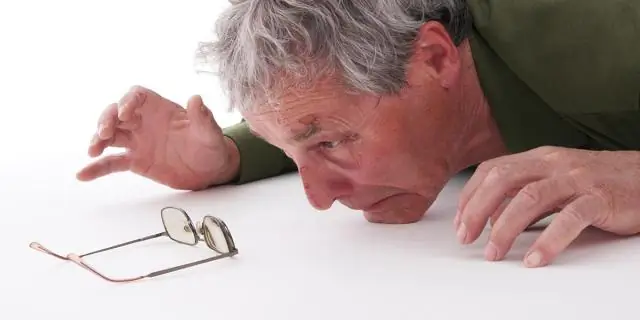
HDD jauh lebih murah daripada SSD, terutamanya untuk pemacu melebihi 1 TB. SSD tidak mempunyai bahagian yang bergerak. Ia menggunakan memori kilat untuk menyimpan data, yang memberikan prestasi dan kebolehpercayaan yang lebih baik berbanding HDD. HDD mempunyai bahagian bergerak dan pinggan magnet, bermakna semakin banyak penggunaannya, semakin cepat ia haus dan gagal
Bagaimanakah saya mengemas kini pemacu video Windows 10?

Kemas kini pemacu peranti Dalam kotak carian pada bar tugas, masukkan pengurus peranti, kemudian pilih Pengurus Peranti. Pilih kategori untuk melihat nama peranti, kemudian klik kanan (atau tekan dan tahan) yang anda ingin kemas kini. Pilih Cari secara automatik untuk perisian pemacu yang dikemas kini. Pilih Kemas Kini Pemacu
